Analítica en la Aplicación
- Introducción
- Analítica de Rendimiento
- El embudo: KPIs
- Tiempo de Conversión
- Promedio de Tiempo de Conversión
- Conversión vs. Abandono
- Analítica de Envíos
- Cronología de Envíos
- Sesiones antes del envío
- Por país
- Principales ciudades
- Envíos por hora
- Principales referidores
- Por tipo de referidor
- Por categoría de dispositivo
- Por sistema operativo
- Por navegador
- ¿Es móvil?
- Interactuar con la Analítica en la Aplicación
- Habilitar / Deshabilitar la Analítica en la Aplicación
- Habilitar / Deshabilitar la Analítica en la Aplicación sobre la Marcha
- Configuraciones Avanzadas
Introducción
¿Quieres saber qué tan bien están funcionando tus formularios? Bueno, ahora puedes hacerlo rápida y fácilmente con la Analítica en la Aplicación de iform4u. Obtén los mejores resultados de tus formularios, mejóralos para aumentar tus tasas de conversión y mucho más. Sí, con solo unos pocos pasos, ¡puedes comenzar a rastrear tus formularios en tiempo real! ¡Pruébalo ahora y ve la diferencia!
La Analítica en la Aplicación ofrece dos tipos de informes, cada uno con un enfoque diferente:
- Analítica de Rendimiento
- Analítica de Envíos
Analítica de Rendimiento
El informe de Analítica de Rendimiento te permite medir qué tan efectivo es tu formulario en convertir visitantes entrantes.
El embudo: KPIs

El embudo en este informe representa cuántos visitantes avanzan al siguiente nivel de conversión.
-
Usuarios: Visitantes que llegaron al Formulario.
El primer paso en el embudo es el número de usuarios únicos que llegaron al formulario. Este número representa la cantidad total de personas que vieron el formulario y sirve como base para el resto de los pasos del embudo.
-
Comenzaron a Llenar: Usuarios que interactuaron con el Formulario.
El siguiente paso en el embudo muestra cuántos usuarios únicos han interactuado con el formulario además de los usuarios que vieron tu página.
Se considerará una interacción cualquier acción con cualquiera de los campos de entrada en el formulario (intentar llenarlos, cambiarlos o cualquier otra cosa). Este paso del embudo te dice cuántas personas hicieron algún esfuerzo por llenar este formulario, pero no pudieron avanzar al siguiente paso (una conversión exitosa).
Recomendamos observar de cerca este segmento, porque los visitantes que han llegado a este paso, pero no al siguiente; han mostrado interés en el formulario pero debido a confusión, errores de validación del formulario u otras razones, decidieron no continuar.
-
Conversiones: Usuarios Convertidos con Éxito
Este número representa a los usuarios únicos que con éxito convirtieron el formulario completando cada etapa del embudo.
-
Tasa de Conversión: Este es el número promedio de conversiones por usuario, mostrado como un porcentaje.
Cronología
| Haz clic para ver Cronología
La Cronología representa la evolución de los tres primeros indicadores mencionados anteriormente a lo largo del tiempo.
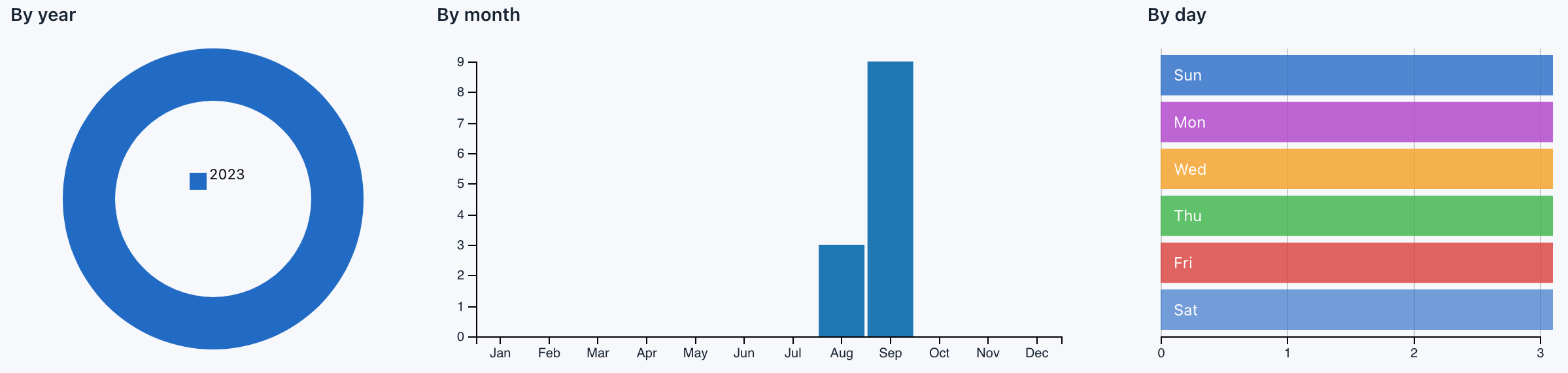
Estos tres gráficos agrupan el número de usuarios, interacciones y conversiones en esa unidad de tiempo. Por ejemplo, de un vistazo podemos saber que los lunes tenemos más conversiones que los viernes.
Tiempo de Conversión
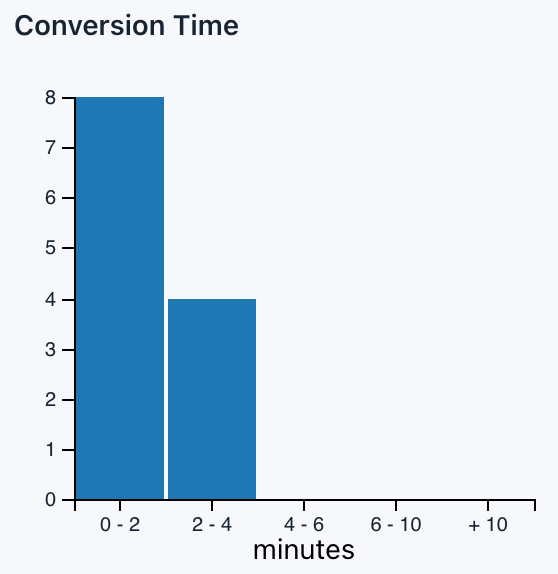
El gráfico de Tiempo de Conversión muestra cuánto tiempo están dedicando tus usuarios promedio a llenar tu formulario.
Promedio de Tiempo de Conversión
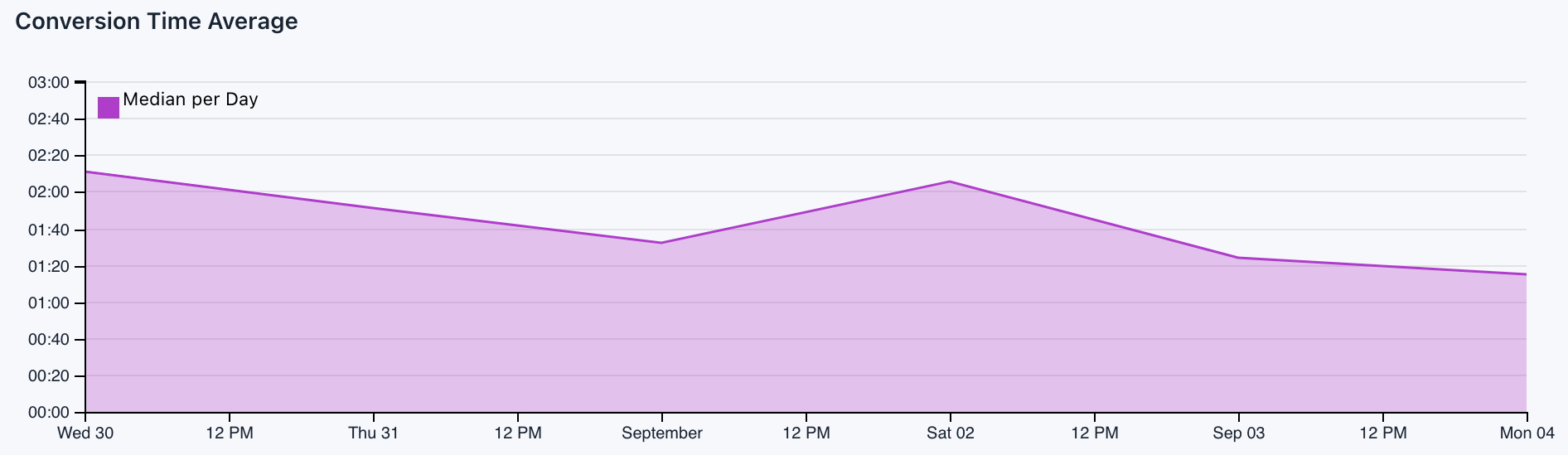
El gráfico de Promedio de Tiempo de Conversión muestra el tiempo promedio por día que los usuarios están dedicando a llenar tu formulario.
Conversión vs. Abandono
Este gráfico compara el número de conversiones con el número de abandonos.
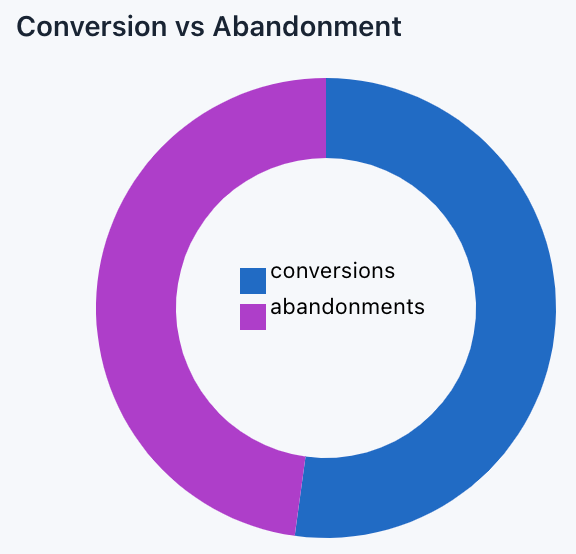
Abandonos: Esta tasa representa el número de usuarios únicos que interactuaron con el formulario (comenzaron a llenarlo) pero, por una razón u otra, no lo enviaron.
Tasa de Abandono
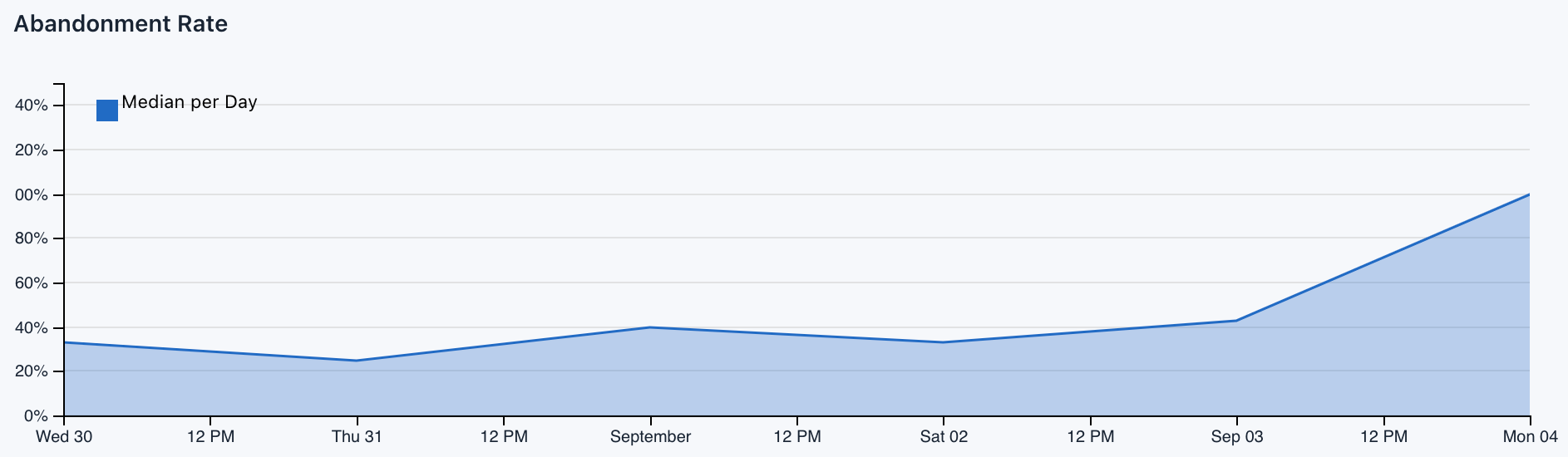
Este gráfico te muestra el porcentaje de abandonos a lo largo del tiempo.
Tasa de Abandono: Este es el número promedio de abandonos por usuario, mostrado como un porcentaje.
Analítica de Envíos
A diferencia del informe anterior, el informe de Analítica de Envíos se enfoca en los envíos y, por ejemplo, te permite saber de un vistazo el número de envíos que se realizan a tiempo, cuántas sesiones realizan tus usuarios para enviar el formulario o qué país y ciudad han hecho más envíos.
Cronología de Envíos
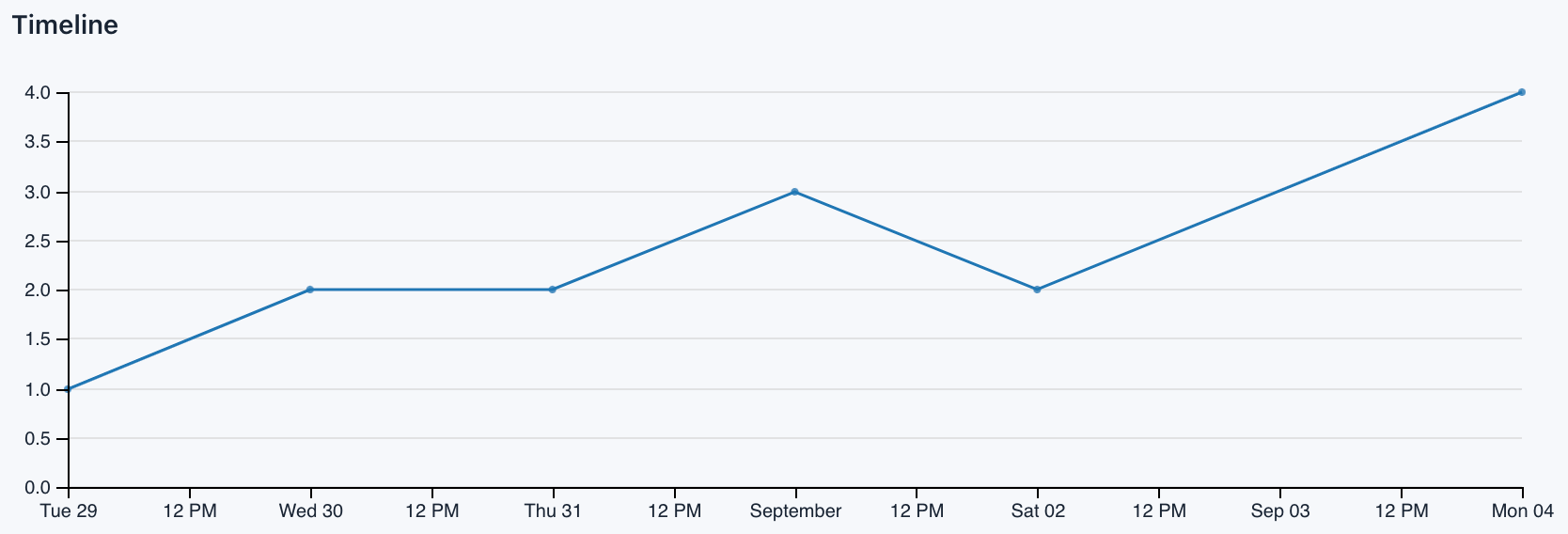
Con la Cronología puedes ver cuántos envíos se realizan cada día.
Sesiones antes del envío
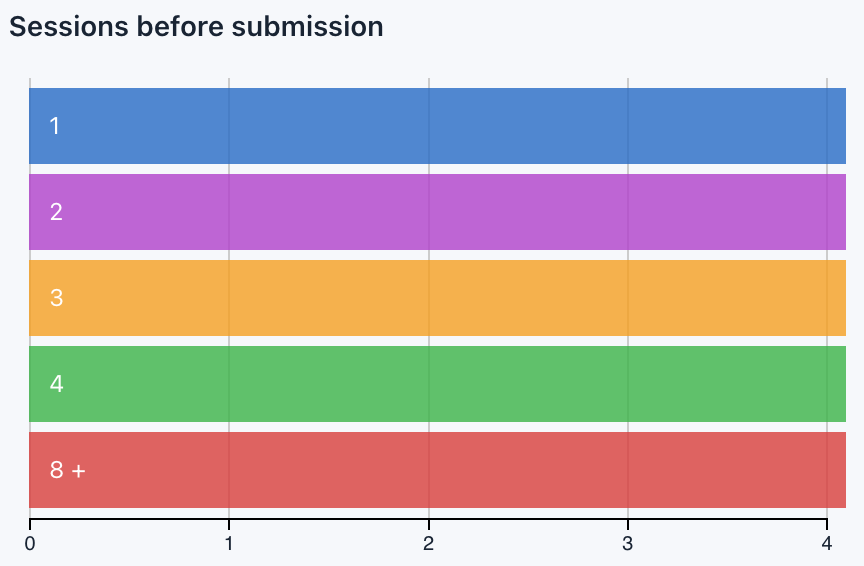
Cada vez que un usuario visita un sitio, iform4u establece un contador de sesiones: se establece en 1 en la primera visita del usuario, 2 en la segunda visita, etc. Así, con este gráfico sabrás el número promedio de visitas por usuario antes de enviar el formulario. Este KPI te ayudará a entender mejor el comportamiento de tus usuarios.
Por país
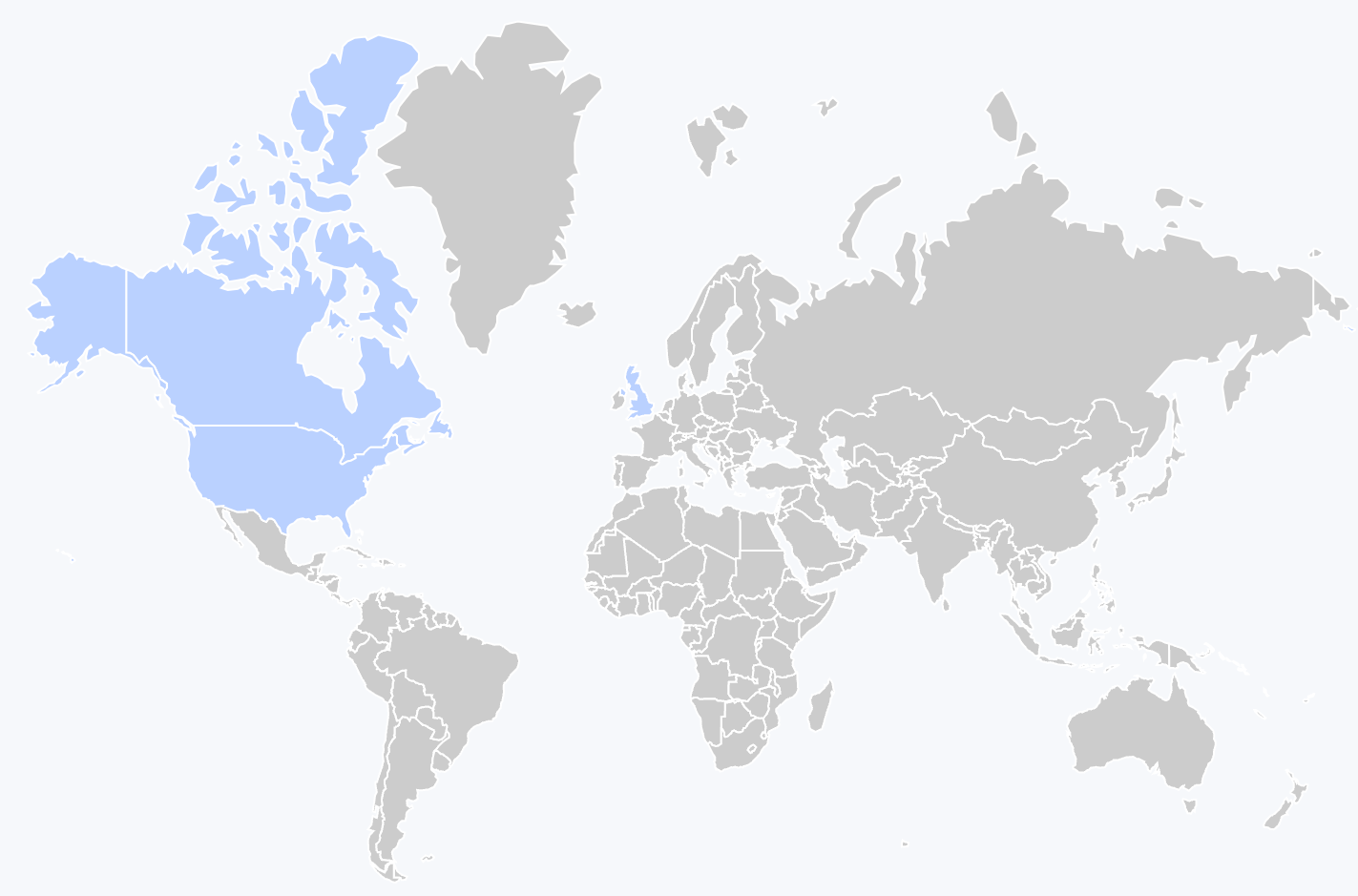
Una de las características más interesantes del sistema de Analítica en la Aplicación es que puede mostrarte un mapa geográfico de los envíos de tu formulario. Los mapas geográficos pueden ayudar a determinar los principales mercados, la efectividad de campañas offline, dónde dirigir ofertas especiales y anuncios, y más.
Este gráfico te mostrará un mapa mundial con cada país con un tono de azul. Por ejemplo, algunos países (como Estados Unidos y Canadá) tendrán un tono de azul oscuro, lo que indica que son tus países más importantes en términos de envíos. Otros países pueden no tener ningún sombreado, lo que indica que probablemente nunca has tenido un envío desde ese país.
Principales ciudades
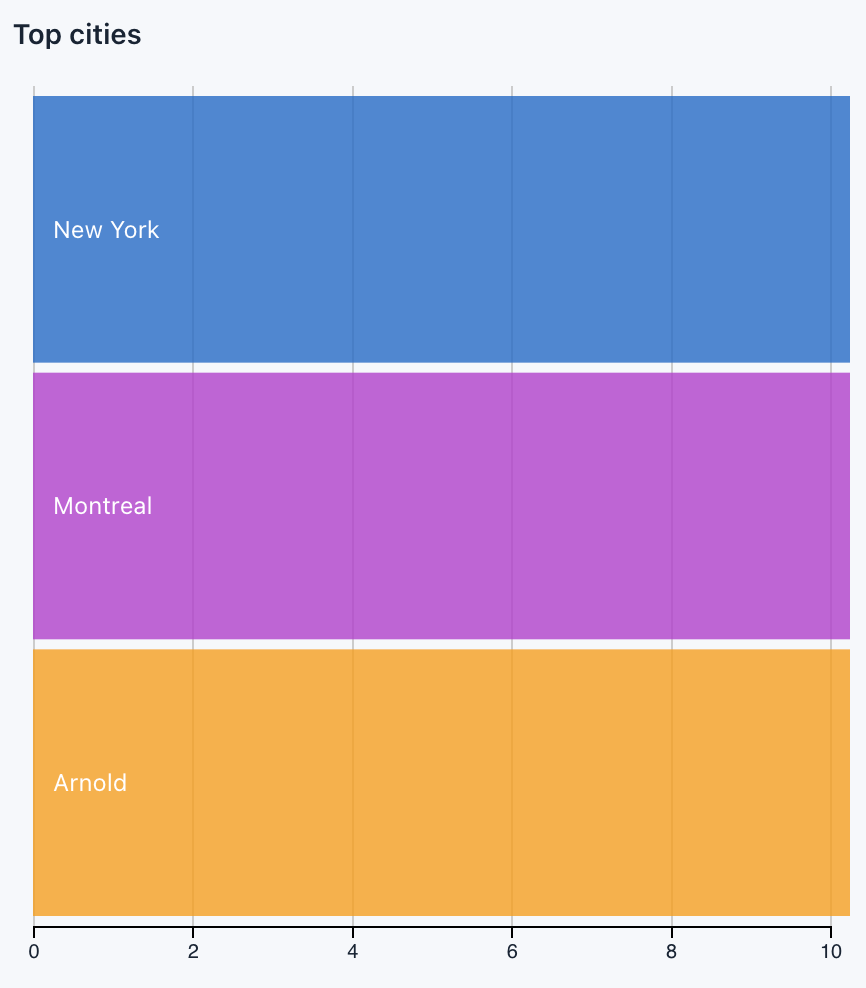
Junto al Mapa Mundial está este gráfico de filas que lista las principales ciudades donde los usuarios han realizado un envío, según el número de envíos realizados en cada una.
Envíos por hora
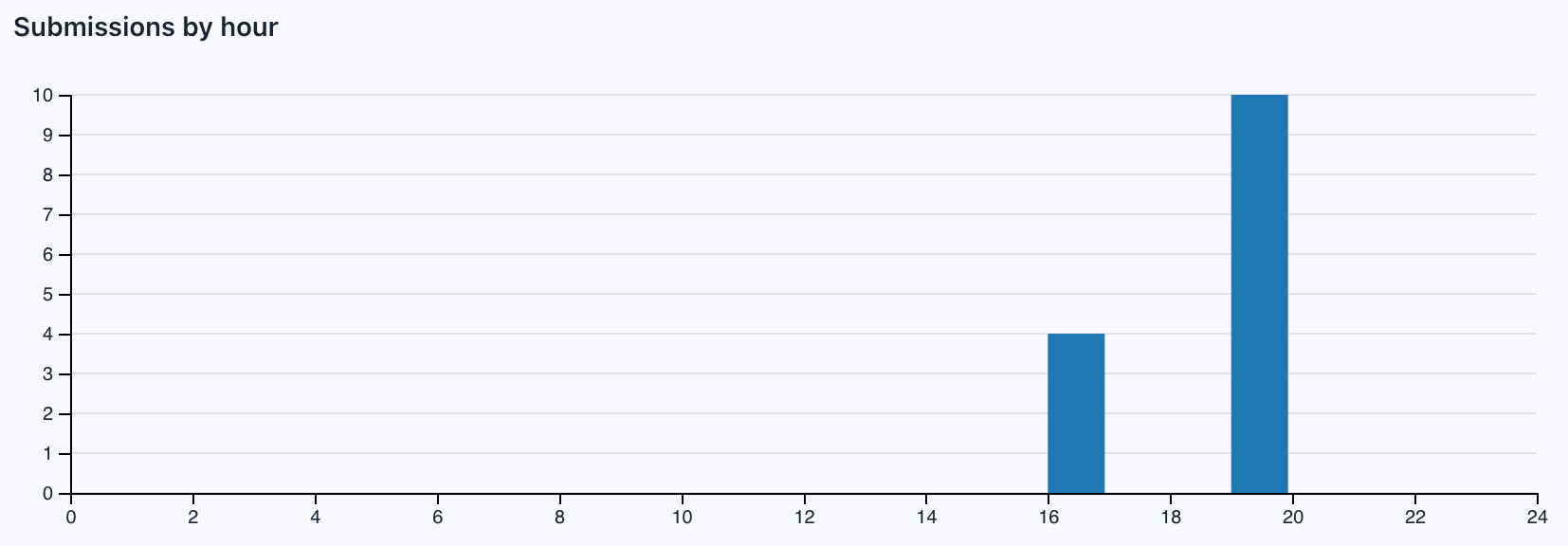
Con este gráfico puedes saber en qué momento del día se realizan más envíos. Algunos sitios web experimentarán picos de tráfico durante el día dependiendo del contenido que publican y del público al que se dirigen. Por ejemplo, un sitio web para niños estará tranquilo por la noche, mientras que un sitio web B2B estará mucho más activo durante el horario laboral.
Nota: Este gráfico complementa los gráficos de Analítica de Rendimiento (Por Año, Por Mes, Por día).
Principales referidores
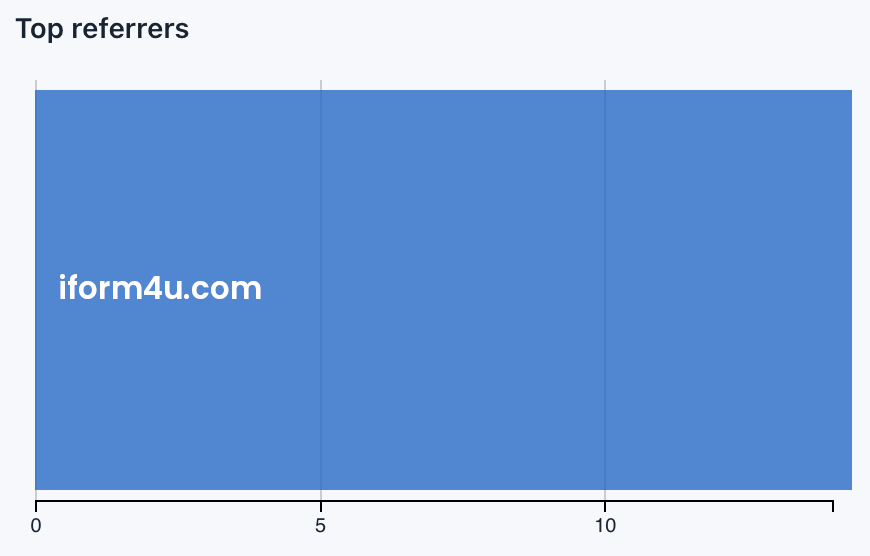
Con este gráfico verás los principales dominios que envían tráfico a tu formulario, listados por número de envíos.
Por tipo de referidor
Con este gráfico puedes ver el número de envíos segmentados por el tipo de referencia desde la cual vino el usuario.
Tipos:
- search (búsqueda)
- social (social)
- internal (interno)
- email (correo electrónico)
- unknown (desconocido)
- invalid (inválido)
Por categoría de dispositivo
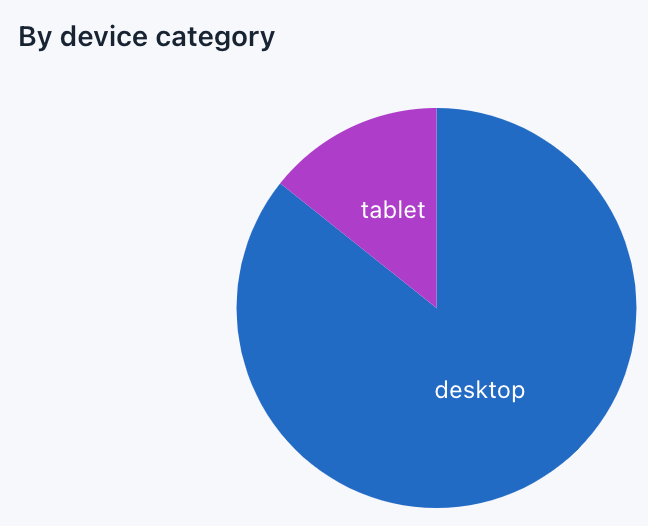
Con este gráfico puedes ver el número de envíos según las categorías de dispositivos desde los cuales se realizaron.
Categorías:
- desktop (escritorio)
- smartphone (teléfono inteligente)
- tablet (tableta)
- feature phone (teléfono básico)
- console (consola)
- TV
- Car browser (navegador de coche)
- Smart Display (pantalla inteligente)
- camera (cámara)
- portable media player (reproductor de medios portátil)
- phablet (phablet)
Por sistema operativo
Con este gráfico puedes ver el número de envíos segmentados por el tipo de sistema operativo.
Por navegador
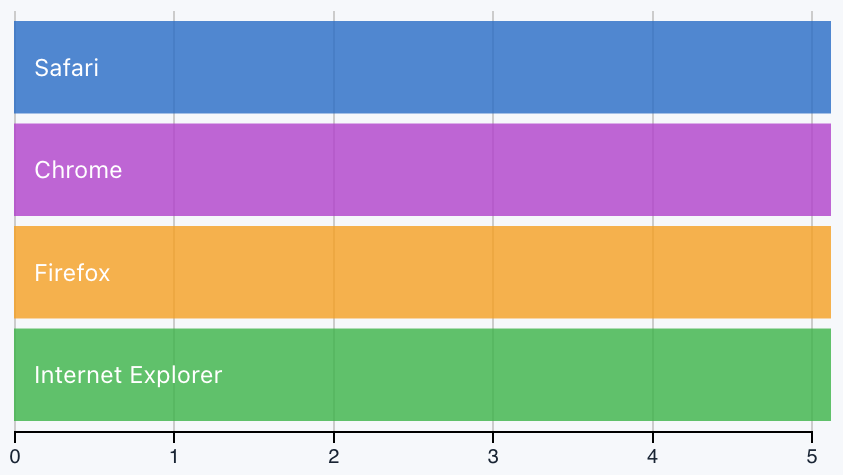
Con este gráfico puedes ver el número de envíos segmentados por el Navegador.
¿Es móvil?
Con este gráfico puedes determinar rápidamente el número de envíos realizados desde un dispositivo móvil o no.
Interactuar con la Analítica en la Aplicación
Ten en cuenta que los Gráficos de Analítica en la Aplicación son naturalmente impulsados por datos y reactivos, proporcionando así retroalimentación instantánea sobre la interacción del usuario.
Simplemente haz clic en uno de los gráficos y el resto de ellos mostrarán el segmento correspondiente.
Por ejemplo, en el informe de Analítica de Rendimiento, haz clic en lunes ('Sun') y verás cómo los otros gráficos actualizan sus datos, incluyendo el embudo donde puedes ver el número de usuarios, interacciones y conversiones realizadas los lunes.
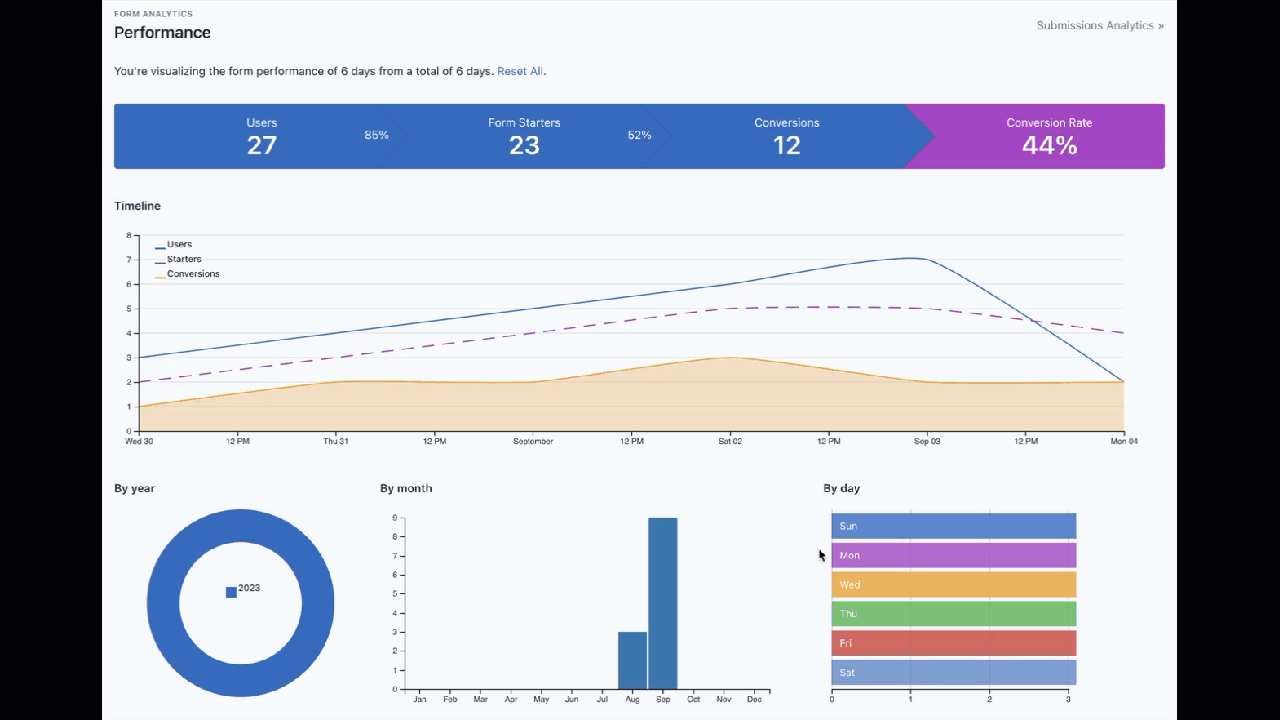
Habilitar / Deshabilitar la Analítica en la Aplicación
La mayoría de las veces, no tendrás que hacer nada para habilitar la analítica de formularios. Cuando se crea un formulario, la opción para rastrear su rendimiento está habilitada.
Para deshabilitar el seguimiento de un formulario, debes seguir estos pasos:
- Ve al Administrador de Formularios.
- Haz clic en el botón Acciones del Formulario y luego en Configuración
- Cambia Analítica de Activado a Desactivado o viceversa.
- Haz clic en Guardar.
Habilitar / Deshabilitar la Analítica en la Aplicación sobre la Marcha
Dependiendo de los requisitos de tu sitio, puede que te interese rastrear tu formulario cuando se cumplan ciertas condiciones. Para estos casos, puedes habilitar / deshabilitar la analítica en la aplicación sobre la marcha añadiendo la opción de configuración 'record' al código de inserción que usas para publicar el formulario en tu sitio web.
Para deshabilitar:
'record': 0,
Para habilitar:
'record': 1,
Este parámetro está habilitado por defecto.
Nota: Puedes leer más detalles en la documentación del Widget de Formularios.
Configuraciones Avanzadas
¿Con qué frecuencia deben calcularse las estadísticas? ¶
La Analítica en la Aplicación se actualiza una vez por hora, por lo que verás las estadísticas hasta ayer. Decidimos esto porque se realizan múltiples consultas a la base de datos para actualizar los datos y esto podría degradar el rendimiento de la aplicación (especialmente en sitios con alto tráfico). Sin embargo, esto se puede configurar fácilmente.
Por ejemplo, sigue estos pasos:
- Abre el archivo
@app/config/params.php. - Cambia el valor de
App.Analytics.cronExpressionde@hourlya@dailyo* * * * * - Guarda el archivo
Con este cambio, las estadísticas se actualizarán cada día o cada minuto.
Nota: Recuerda, es importante configurar adecuadamente el cron de tu servidor.







